4 τρόποι για εγγραφή βίντεο Imo σε iPhone και Android
Οι άνθρωποι έχουν προτιμήσει τη χρήση της επικοινωνίας στο Διαδίκτυο από τις συνδέσεις κινητής τηλεφωνίας για διάφορους λόγους. Ο κύριος λόγος για την επιλογή αυτής της τεχνολογίας ήταν η ευκολία στην επικοινωνία που προέκυψε στις επικοινωνίες χωρίς σύνορα. Οι άνθρωποι που κάθονται στις ΗΠΑ θα μπορούσαν εύκολα να αλληλεπιδράσουν με τους αγαπημένους τους που κάθονται στην Αγγλία ή σε οποιαδήποτε άλλη χώρα σε όλο τον κόσμο. Η μόνη απαίτηση ήταν να υπάρχει σύνδεση στο Διαδίκτυο σε όλη την περιοχή. Ωστόσο, υπό τέτοιες συνθήκες, διάφοροι προγραμματιστές εισήγαγαν πλατφόρμες επικοινωνίας με ποικίλες δυνατότητες. Το Imo Messenger συγκαταλέγεται στις διάφορες πλατφόρμες ανταλλαγής μηνυμάτων στο Διαδίκτυο που επέτρεπαν στους χρήστες να αλληλεπιδρούν μέσω του Διαδικτύου με μηνύματα και φωνητικές κλήσεις. Αυτό το άρθρο περιλαμβάνει έναν περιεκτικό οδηγό που εξηγεί πώς να κάνετε οθόνη εγγραφής με τη φωνή σας ενώ χρησιμοποιείτε το IMO. Για αυτό, λαμβάνονται υπόψη διάφορες πτυχές, οι οποίες παρουσιάζονται στο άρθρο ως εξής.
Μέρος 1. Το Imo καταγράφει βιντεοκλήση;
Οι βιντεοκλήσεις με το Imo είναι μια δυνατότητα που προσφέρεται στην πλατφόρμα. Ωστόσο, το ερώτημα που προκύπτει σε τέτοιες περιπτώσεις είναι εάν η υπηρεσία καταγράφει τις βιντεοκλήσεις που πραγματοποιούνται σε όλη τη συσκευή σας. Το Imo πιστεύει στην παροχή ασφάλειας στους χρήστες του και δεν καταγράφει φωνητικές κλήσεις. Αν και δεν υπάρχει κρυπτογράφηση από άκρο σε άκρο εντός της πλατφόρμας, οι χρήστες μπορούν να είναι σίγουροι για το γεγονός ότι το Imo δεν καταγράφει φωνητικές κλήσεις και θεωρείται ασφαλές, έχοντας αυτό το γεγονός υπόψη.
Μέρος 2. Χρησιμοποιήστε το MirrorGo
Εάν αναζητάτε μια πλατφόρμα που παρέχει έναν βασικό παράγοντα ευκολίας και ηρεμίας κατά την εγγραφή βιντεοκλήσης Imo σε έναν επιτραπέζιο υπολογιστή, μπορείτε να εξετάσετε το ενδεχόμενο να επιλέξετε το MirrorGo ως τη βέλτιστη επιλογή σας για την εγγραφή οθόνης. Για να εξετάσετε το ενδεχόμενο χρήσης αυτής της πλατφόρμας για αποτελεσματικό κατοπτρισμό οθόνης, πρέπει να ακολουθήσετε τα βήματα που εξηγούνται ως εξής.

MirrorGo – iOS Screen Recorder
Καταγράψτε την οθόνη του iPhone και αποθηκεύστε στον υπολογιστή σας!
- Καθρέπτης Οθόνη iPhone στη μεγάλη οθόνη του υπολογιστή.
- Ρεκόρ οθόνη του τηλεφώνου και κάντε ένα βίντεο.
- Πάρτε screenshots και αποθηκεύστε στον υπολογιστή.
- Αντίστροφη έλεγχος το iPhone σας στον υπολογιστή σας για εμπειρία πλήρους οθόνης.
Με μια πολύ απλή εκτέλεση, μπορείτε εύκολα να ελέγξετε τη συσκευή σας σε μια μεγαλύτερη οθόνη και να παρέχετε καλύτερη οθόνη για την εγγραφή οθονών.
Βήμα 1: Λήψη και εκκίνηση
Κάντε λήψη, εγκατάσταση και εκκίνηση του MirrorGo στην επιφάνεια εργασίας σας. Συνδέστε τη συσκευή σας με USB και επιλέξτε «Μεταφορά αρχείων» από τις διαθέσιμες επιλογές.

Βήμα 2: Ενεργοποιήστε το USB Debugging
Ανοίξτε τις ‘Ρυθμίσεις’ του τηλεφώνου σας και οδηγήστε στο ‘Συστήματα και ενημερώσεις’ για να ανοίξετε τις ‘Επιλογές προγραμματιστή’. Επιλέξτε «Εντοπισμός σφαλμάτων USB» για να ενεργοποιήσετε την εναλλαγή του.

Βήμα 3: Συσκευή καθρέφτη
Πατήστε ‘OK’ πάνω από την επόμενη προτροπή που εμφανίζεται για εκτέλεση κατοπτρισμού.

Βήμα 4: Συσκευή εγγραφής
Ανοίξτε τη βιντεοκλήση Imo στη συσκευή σας και πατήστε το κουμπί «Εγγραφή» στο δεξιό πλαίσιο της διεπαφής για να ξεκινήσετε την εγγραφή.

Πλεονεκτήματα:
- Μεταφέρετε και αποθέστε εύκολα αρχεία στον υπολογιστή και τη συσκευή σας.
- Ελέγξτε τη συσκευή σας μέσω της επιφάνειας εργασίας.
- Εγγραφή οθόνης σε υψηλή ανάλυση.
Μειονεκτήματα:
- Δεν μπορείτε να αντικατοπτρίσετε και να μεταφέρετε αρχεία μέσω σύνδεσης Wi-Fi.
Μέρος 3. Χρησιμοποιήστε το Shou.TV ως συσκευή εγγραφής Imo
Ένα άλλο εργαλείο που μπορεί να χρησιμοποιηθεί αποτελεσματικά είναι το Shou.TV για την εγγραφή βιντεοκλήσης Imo. Αυτή η εφαρμογή σάς παρέχει την επιμονή της εγγραφής όλων των ειδών οθονών σε όλη τη συσκευή σας για να καταναλώνετε τις πλήρεις υπηρεσίες του Shou.TV, προτιμάτε να κάνετε root τη συσκευή σας και να εγγράψετε τη συσκευή σας με ευκολία. Αυτό το εργαλείο σάς προσφέρει ακόμη και να μεταδώσετε εύκολα την οθόνη σας με τη βοήθεια των αποτελεσματικών χαρακτηριστικών του. Για να χρησιμοποιήσετε αποτελεσματικά τις υπηρεσίες του Shou.TV για εγγραφή Imo, πρέπει να ακολουθήσετε τα βήματα που περιγράφονται ως εξής.
Βήμα 1: Ανοίξτε την εφαρμογή και συνεχίστε πατώντας το εικονίδιο ‘Signal’ στην ίδια γραμμή εργαλείων.
Βήμα 2: Στην επόμενη οθόνη, μπορείτε να πατήσετε το κουμπί «Εγγραφή οθόνης» και να μεταδώσετε την εγγραφή σας στην πλατφόρμα.
Βήμα 3: Η εφαρμογή ξεκινά εύκολα την εγγραφή, η οποία μπορεί εύκολα να διακοπεί με το εικονίδιο ‘Stop’ στην κύρια οθόνη της.
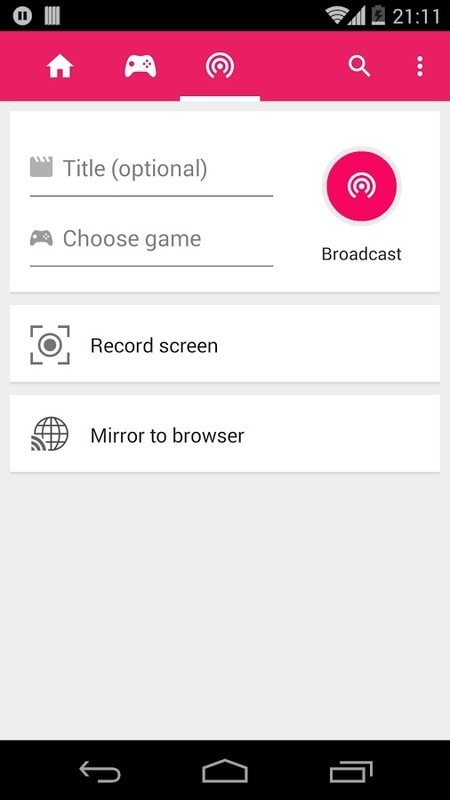
Πλεονεκτήματα:
- Παρέχει εγγραφή σε όλα τα είδη εφαρμογών.
Μειονεκτήματα:
- Πρέπει να κάνετε root τη συσκευή σας.
Μέρος 4. Χρησιμοποιήστε το ADV Screen Recorder για εγγραφή βίντεο Android Imo
Το ADV Screen Recorder είναι ένα άλλο εργαλείο που είναι πολύ βολικό για την εγγραφή της οθόνης σας. Για να κατανοήσετε την εύκολη χρήση του, πρέπει να ακολουθήσετε τα βήματα που συζητούνται ως εξής.
Βήμα 1: Για να χρησιμοποιήσετε αυτήν την εφαρμογή, πρέπει να την εγκαταστήσετε στη συσκευή σας και να συνεχίσετε με όλα τα δικαιώματα για να ξεκινήσετε την εγγραφή.
Βήμα 2: Μόλις τελειώσετε με τα δικαιώματα, επισκεφτείτε το εικονίδιο ‘+’ για να αλλάξετε τυχόν ρυθμίσεις επικάλυψης για εγγραφή. Πατήστε στο εικονίδιο που εμφανίζεται στο πλάι της οθόνης.
Βήμα 3: Επιλέξτε ‘Εγγραφή’ στη λίστα που εμφανίζεται και επιτρέψτε στην πλατφόρμα να καταγράψει την βιντεοκλήση Imo σας.
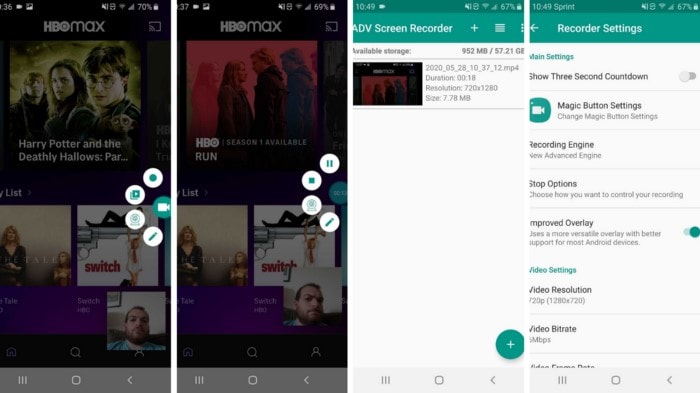
Πλεονεκτήματα:
- Προσφέρει αποτελέσματα υψηλής ανάλυσης με καλό ρυθμό fps.
- Εντελώς δωρεάν σε χρήση.
Μειονεκτήματα:
- Δεν είναι δυνατή η αλληλεπίδραση με την οθόνη με ανοιχτή επικάλυψη.
Μέρος 5. Χρησιμοποιήστε συσκευή εγγραφής οθόνης AZ για εγγραφή βίντεο Imo
Αν και γνωρίζετε το γεγονός ότι το Imo δεν επιτρέπει την εγγραφή βιντεοκλήσεων μέσω της δικής του πλατφόρμας, υπάρχουν αρκετά εργαλεία τρίτων που μπορούν να σας φανούν χρήσιμα για να σας προσφέρουν αποτελεσματικά αποτελέσματα στην εγγραφή βιντεοκλήσης Imo στην οθόνη. Αν σκεφτείτε τη χρήση πλατφορμών τρίτων, σε αυτήν την περίπτωση, υπάρχουν εκατοντάδες εργαλεία που είναι διαθέσιμα στους χρήστες για αποτελεσματική κατανάλωση. Ωστόσο, για να διευκολύνει την επιλογή του χρήστη, αυτό το άρθρο σας παρουσιάζει το AZ Screen Recorder ως την πρώτη σας επιλογή σε εργαλεία τρίτων κατασκευαστών.
Αυτό το δωρεάν εργαλείο σάς προσφέρει διάφορες δυνατότητες, όπως εγγραφή βίντεο, λήψη οθονών και μετάδοση ζωντανών βίντεο σε όλες τις συσκευές. Αυτή η πλατφόρμα παρέχει έναν πολύ βολικό χώρο για τους χρήστες για την εγγραφή του βίντεο, ο οποίος μπορεί να παρατηρηθεί στα βήματα που ορίζονται ως εξής.
Βήμα 1: Πρέπει να κατεβάσετε την πλατφόρμα από το Google Play Store και να αφήσετε την εφαρμογή να εγκατασταθεί στη συσκευή σας. Μόλις εγκατασταθεί, ανοίξτε την εφαρμογή για να οδηγηθείτε στην ενότητα αδειών.
Βήμα 2: Επιτρέψτε στην εφαρμογή να εγγράφει βίντεο σε άλλες εφαρμογές και παρατηρήστε μια πορτοκαλί βιντεοκάμερα να εμφανίζεται στο πλάι της οθόνης σας.
Βήμα 3: Ανοίξτε το Imo Messenger και ξεκινήστε μια κλήση. Μόλις θέλετε να ξεκινήσετε την εγγραφή, πρέπει να πατήσετε στο εικονίδιο και να επιλέξετε το κουμπί «Εγγραφή» για να ξεκινήσετε την εγγραφή.
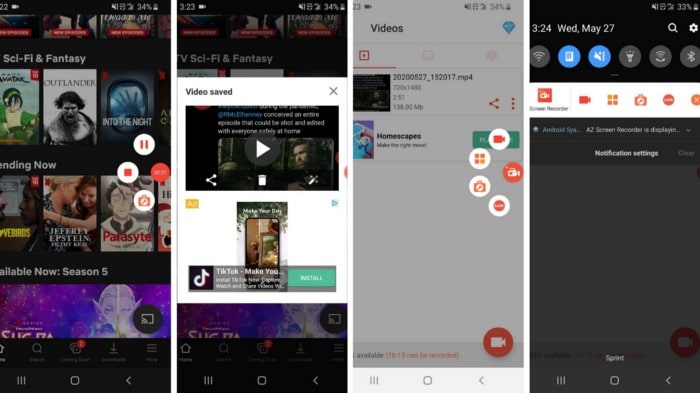
Πλεονεκτήματα:
- Προβολή αποθηκευμένων φωτογραφιών και βίντεο σε όλη την πλατφόρμα.
- Καταγράφει βίντεο 1080p με ρυθμό καρέ 60 fps.
Μειονεκτήματα:
- Υπάρχουν διαφημίσεις στη χρήση του.
Συμπέρασμα
Αυτό το άρθρο παρουσίασε στους χρήστες διάφορους μηχανισμούς που μπορούν να σας βοηθήσουν στην εγγραφή της βιντεοκλήσης Imo χωρίς καμία διαφορά.
πρόσφατα άρθρα
